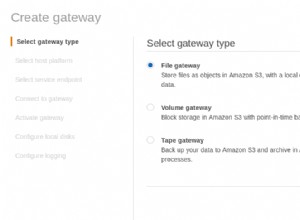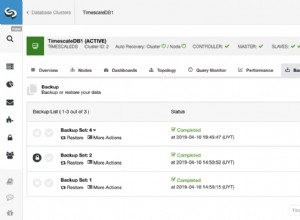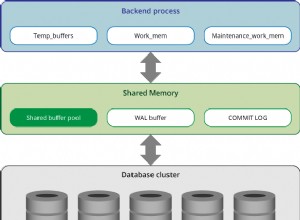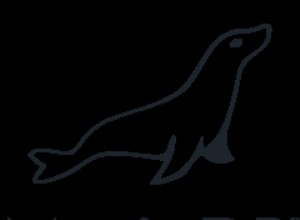Cenário:
Você está trabalhando como SQL Server Developer com uma empresa de seguros de automóveis como contratante. Eles forneceram o nome da instância do SQL Server e o nome do banco de dados que você trabalhará durante sua atribuição. Toda vez que você abre o SQL Server Management Studio, você precisa fornecer o nome do servidor e, em seguida, escolher o nome do banco de dados para iniciar o trabalho. Você gostaria de criar um atalho para SSMS com configurações padrão para poder se conectar ao banco de dados com um clique.
Solução:
Etapa 1:Criar atalho do SSMS. Vá para Pesquisar e digite SSMS. Depois de ver o SSMS, clique com o botão direito e escolha Abrir local do arquivo.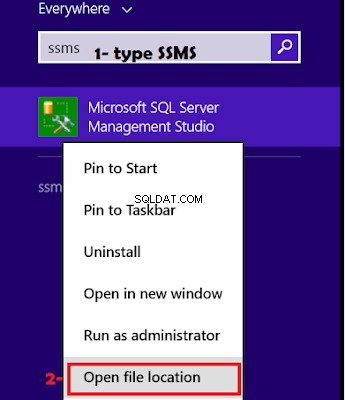 Como criar atalho SSMS - Tutorial SQL Server
Como criar atalho SSMS - Tutorial SQL ServerVocê escolhe Criar atalho, ele perguntará Você deseja criar no Desktop. Clique nele e pronto.
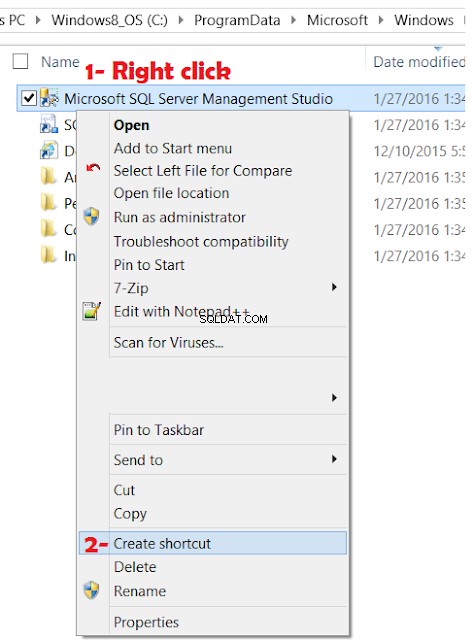 Como criar atalho do SSMS - Tutorial do SQL Server
Como criar atalho do SSMS - Tutorial do SQL ServerEtapa 2:alterar as propriedades do atalho Como nosso atalho está pronto agora. Vá para a área de trabalho e clique com o botão direito do mouse no atalho do SSMS e vá para propriedades.
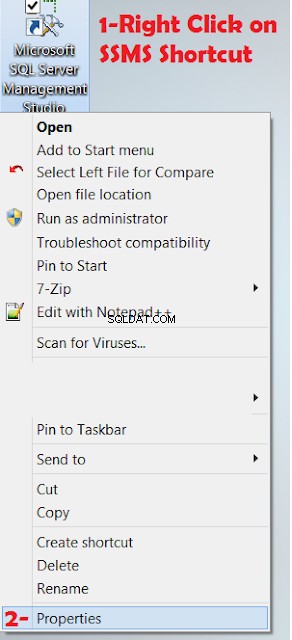
No Target, vamos adicionar alguns parâmetros ao SSMS.exe. Por padrão, está simplesmente abrindo o SSMS.exe. Se eu quiser abrir minha instância padrão do SQL Server com autenticação do Windows e banco de dados de usuário TestDB1, posso usar os parâmetros abaixo
-s . -E -d TestDB1
Parâmetros significados-s O nome da instância do SQL Server para conectar (depois de -s, eu forneci Dot(.) que significa que eu gostaria de me conectar à minha instância padrão do SQL Server. tenha fornecido uma instância nomeada do SQL Server, se desejar.
-E Autenticação do Windows do usuário para fazer login no SQL Server.
Se desejar usar nome de usuário e senha, use -U para nome de usuário e - P para senha.
-d O nome do Banco de Dados SQL Server ao qual se conectar.
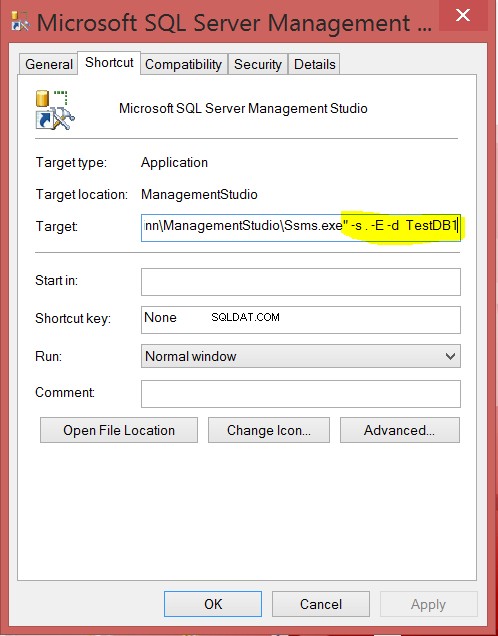
Como se conectar ao SQL Server com Single Click- SSMS Shortcut - SQL Server Tutorial
Clique em aplicar. Agora, quando você abrir o SSMS usando o atalho, ele se conectará automaticamente à instância padrão do SQL Server e abrirá a consulta com o escopo do TestDB1.